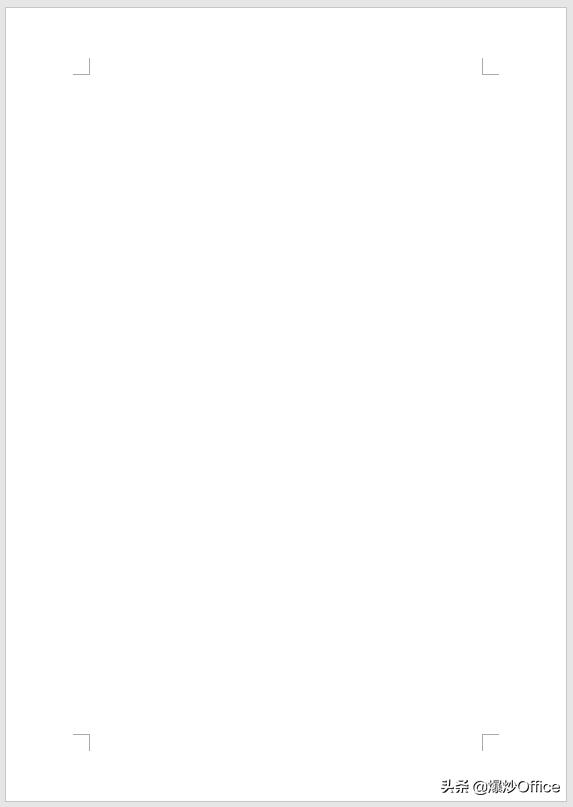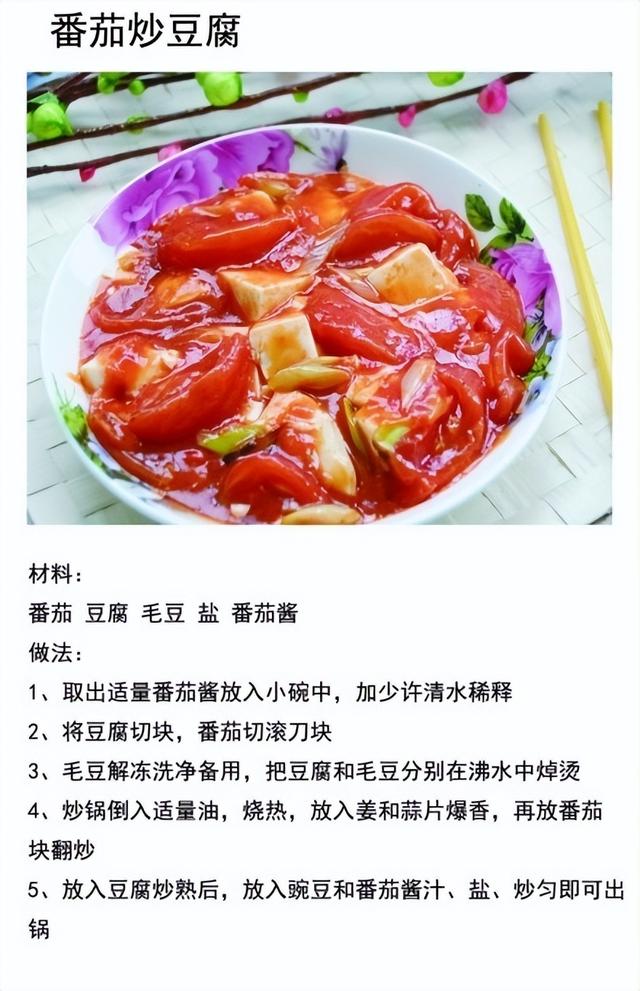如何在word文档做精美封面(一起制作漂亮的Word文档封面系列之)
您好,欢迎来到【爆炒Office】,这里有原创的实用办公软件技巧。着手工作实际,解决办公问题。
概述本文介绍一款漂亮的Word文档封面,所谓"漂亮",见仁见智,但提供一种制作Word文档封面的思路供参考。封面效果如下图所示。
_
第1步打开Word,建立空白文档。
_
第2步插入一个矩形,轮廓设置为无,位置位于页面中央稍微靠下的位置。
_
第3步在矩形上方和下方分别插入一个很窄很窄的矩形,作为装饰。
_
第4步在矩形中插入文本框,输入文档标题、作者、公司、日期等信息,使用左对齐。
_
第5步在页面上方插入公司logo,在页面下方插入公司通讯地址和联系方式。所有文本框和图形左对齐,仿佛有一条对齐线。
_
第6步由于logo的颜色很明显,所以文本框和文字设置为logo的主题色。
_
第7步最后,执行打印预览,就得到了最终的封面效果。
_
总结
- 封面中没有图片,logo图形起到了点睛的作用。
- 严格执行对齐,使得页面看上去很整齐。
本文纯属生活原创,不当之处,欢迎交流。如果喜欢,请点赞鼓励一下吧。谢谢阅读。
,
免责声明:本文仅代表文章作者的个人观点,与本站无关。其原创性、真实性以及文中陈述文字和内容未经本站证实,对本文以及其中全部或者部分内容文字的真实性、完整性和原创性本站不作任何保证或承诺,请读者仅作参考,并自行核实相关内容。文章投诉邮箱:anhduc.ph@yahoo.com